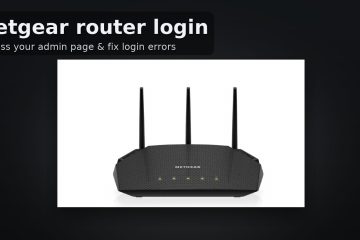gilt für: iPhone & iPad, Android, Web
Verwenden Sie diese Schritte, um Google Mail aus Ihrem Google-Konto zu entfernen, während Sie andere Google-Dienste (Drive, YouTube, Fotos) ausführen. Wenn Sie alles löschen möchten, sehen Sie Ihr gesamtes Google-Konto am Ende. Tippen Sie auf Google Account → Daten & Datenschutz . Unter Download oder löschen Sie Ihre Daten , tippen Sie auf einen Google-Service . Wählen Sie Google Mail → Befolgen Sie die Eingabeaufforderungen. Geben Sie eine nicht gmail-E-Mail für zukünftige Anmeldungen ein, überprüfen Sie den Code und bestätigen Sie dann Google Mail .
Android
öffnen Einstellungen → Google → Verwalten Sie Ihr Google-Konto . Gehen Sie zu Data & Privacy . Unter Download oder löschen Sie Ihre Daten , tippen Sie auf einen Google-Service . Wählen Sie Google Mail , fügen Sie eine Nicht-Gymail-E-Mail hinzu, überprüfen Sie und bestätigen Sie Google Mail .
web (myaccount.google.com)
Anmelden und dann Daten & Datenschutz öffnen. Klicken Sie in Download oder löschen Sie Ihre Daten einen Google-Dienst . Wählen Sie Google Mail , geben Sie eine Nicht-GMail-E-Mail an, überprüfen Sie und bestätigen Sie Google Mail .
Um Ihre E-Mails beizubehalten, exportieren Sie sie zuerst: Daten & Datenschutz → Laden Sie Ihre Daten herunter. Nach dem Löschen kann Ihre Google Mail-Adresse nicht wiederverwendet werden, und Sie werden sich bei Google mit der neuen E-Mail anmelden, die Sie hinzugefügt haben.
Wenn Sie alle Dienste und Daten entfernen möchten:
Daten & Datenschutz → Weitere Optionen . Wählen Sie Ihr Google-Konto löschen, geben Sie Ihr Passwort ein, überprüfen Sie, was entfernt wird, und bestätigen Sie.